Google スライドのエラー 150 を 7 つのステップで修正する
3分。 読んだ
上で公開
MSPoweruser の編集チームの維持にどのように貢献できるかについては、開示ページをお読みください。 続きを読む
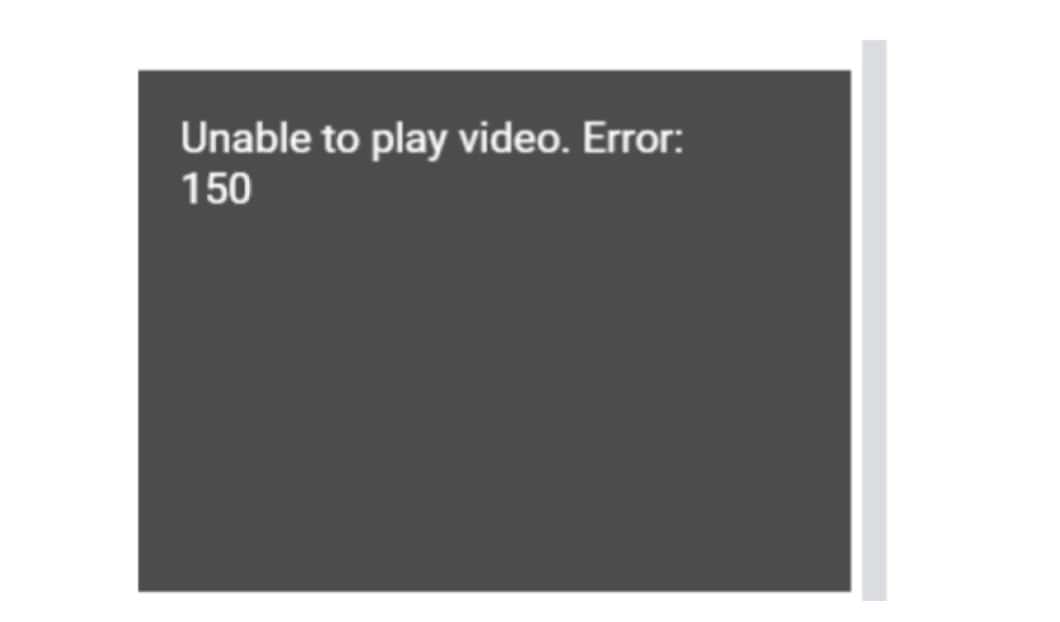
エラーが発生すると、特に Google スライドを使用してプレゼンテーションを行うタイトなスケジュールの場合には、非常に困難なことがあります。 エラーの中でも「エラー 150」は特に一般的で、ビデオを再生しようとすると「ビデオを再生できません: エラー 150」と表示されます。 これは単なるポップアップではありません。 それは、スムーズに実行されるプレゼンテーションとの間の障壁です。 これがどのようにあなたの計画に大きな影響を与える可能性があるかを理解しています。そこで、私はあなたのためにいくつかの解決策を見つけるために深く掘り下げました。 このエラーを経路から取り除き、シームレスなプレゼンテーション エクスペリエンスを確保するためのトラブルシューティングの手順とヒントをいくつか紹介します。
基本的なトラブルシューティング
- シークレットモード:
- ブラウザで新しいシークレット ウィンドウを起動し (Chrome を推奨)、エラーの原因となっている可能性のあるキャッシュや Cookie の問題を回避します。 これを行うには、Chrome の右上隅にある XNUMX つの点のメニュー アイコンをクリックし、[新しいシークレット ウィンドウ] を選択します。 または、 を押します。
Ctrl+Shift+NWindowsまたはCmd+Shift+NMac でビデオをもう一度 Google スライドで開いてみてください。
- ブラウザで新しいシークレット ウィンドウを起動し (Chrome を推奨)、エラーの原因となっている可能性のあるキャッシュや Cookie の問題を回避します。 これを行うには、Chrome の右上隅にある XNUMX つの点のメニュー アイコンをクリックし、[新しいシークレット ウィンドウ] を選択します。 または、 を押します。
- 書式オプション:
- ビデオが含まれる目的のスライドにいることを確認してください。 ビデオボックスを強調表示し、「フォーマットオプション」(「フォーマット」と混同しないでください)を選択すると、画面の右側にボックスが表示されます。 「ビデオ再生」を選択すると、「再生」というオプションが表示されますので、それを選択し、「自動」、「クリック時」、または手動で選択します。
高度なトラブルシューティング
- インターネット接続を確認する:
- 接続が不安定であったり、接続が不安定だとエラーが発生する可能性があるため、インターネット接続が安定していることを確認してください。
- ブラウザのキャッシュと Cookie をクリアする:
- 場合によっては、キャッシュされたデータが問題を引き起こす可能性があります。 ブラウザのキャッシュと Cookie をクリアすると解決する場合があります。
- ファイルのサイズと形式を確認する:
- 再生しようとしているメディアのファイル サイズと形式が Google スライドでサポートされていることを確認してください。
- ファイアウォール/セキュリティ ソフトウェアを一時的に無効にする:
- 場合によっては、セキュリティ ソフトウェアによって特定のアクションがブロックされる場合があります。 これらを一時的に無効にすると、問題のトラブルシューティングに役立つ場合があります。
- 別のブラウザを試してください:
- 上記の手順がいずれも機能しない場合は、別のブラウザを試してみると問題が解決する可能性があります。
設定のリセットを検討してください
- 基本的なトラブルシューティング手順と高度なトラブルシューティング手順を実行しても問題が解決しない場合は、Google スライド内の設定をリセットすることを検討してください。 ただし、特に設定をカスタマイズしている場合は注意して作業を進めてください。 必要に応じて後で再構成できるように、リセットする前にカスタマイズした設定を必ずメモしてください。
結論として、Google スライドの「エラー 150」を克服することは、適切な手順を踏めば克服できない課題ではありません。 前述のトラブルシューティング手順に従うことで、一時的な問題を修正するだけでなく、今後のプレゼンテーションのスムーズな操作が保証されます。 少し忍耐が必要になるかもしれませんが、その結果、「エラー 150」の障害がなく、シームレスなプレゼンテーション エクスペリエンスが得られます。 そして、スムーズなプレゼンテーションは聴衆を魅了することに一歩近づき、そのようなエラーを解決するためのあらゆる努力は完全に価値があることを忘れないでください。









ユーザーフォーラム
0メッセージ